第六步:降低绿色明度把画面草的亮度降低,且往深颜色调,为了凸显人物。
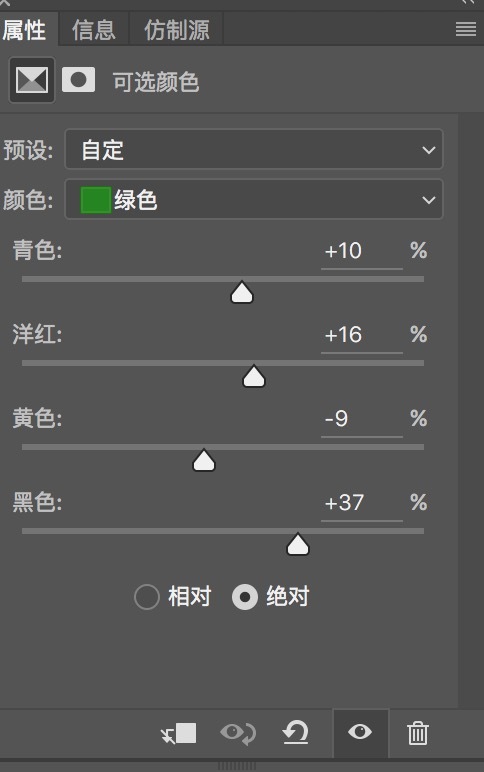
第七步:增加黄色的黑色数值相当于降低一点黄色的明度,对草的颜色进一步的压低。同时增加了一些黄色,让模特头上的草帽更好看一点。
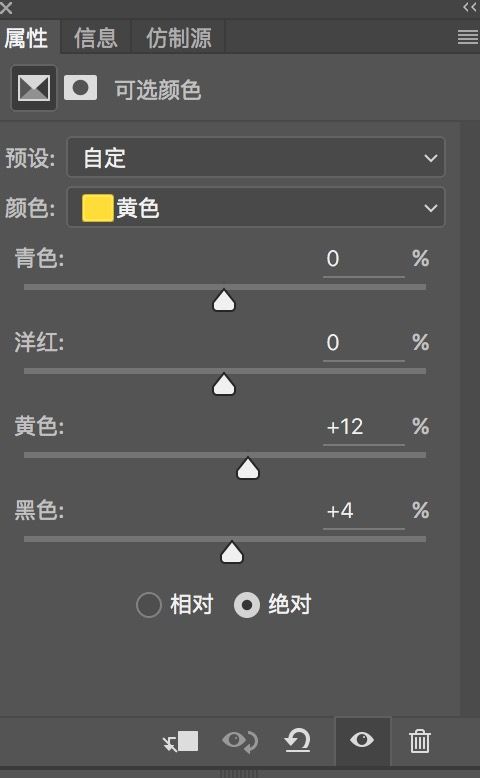
第八步:调整红色,这里的红色是对肤色的进一步精细的调整。肤色有点偏青偏洋红。这里降低青色洋红加一点黄色让肤色回归正常,看起来更自然。
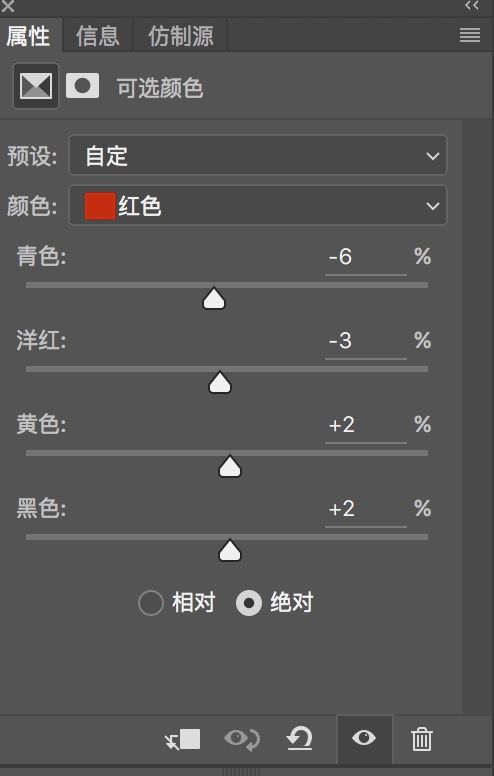
第九步:由于之前的曲线,暗部被提亮了,造成暗部比较灰。用可选颜色黑色,给暗部稍稍偏一点颜色,增加画面层次,也去了暗部的灰。
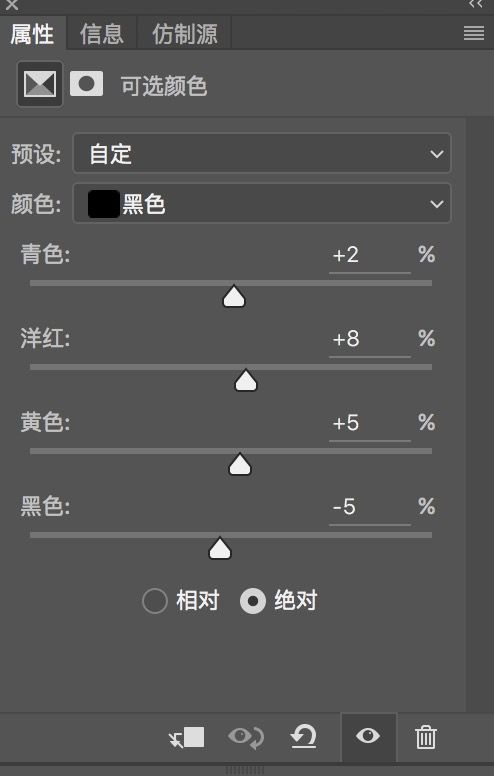
完成:
从左到右分别是原图,lr调整后,ps调整后。

其他胶片风效果

原片对比一下调整完成的,可以说是很棒了,整个颜色清新靓丽,很有夏天的感觉,同学们可以参考参数进行调节。







